Cache là gì? Các loại cache nào phổ biến nhất? Cách xóa cache trên mọi trình duyệt có khó không? Trong lĩnh vực công nghệ thông tin, cache không còn là thuật ngữ xa lạ và khó hiểu. Tuy nhiên để biết tường tận khái niệm, đặc điểm cũng như vai trò của web cache thì không phải ai cũng nắm rõ. Tham khảo chi tiết trong bài viết này cùng Wiki.lanit nhé.
Cache là gì?
Cache hay còn gọi là bộ nhớ cache, được hiểu là phần cứng hoặc phần mềm dùng để lưu trữ dữ liệu tạm thời, giúp tăng tốc độ truy cập cũng như xử lý dữ liệu của hệ thống máy tính.

Khi người dùng truy cập dữ liệu từ bộ nhớ chính (RAM) của máy tính, quá trình này mất nhiều thời gian hơn so với việc truy cập dữ liệu từ bộ nhớ cache. Do đó, bộ nhớ cache được sử dụng để lưu trữ các dữ liệu và thông tin mà hệ thống dự đoán là có thể sẽ được sử dụng tiếp theo, từ đó giúp giảm thời gian truy cập dữ liệu từ bộ nhớ chính.
Bộ nhớ cache là gì bạn đã biết rồi, tiếp theo cùng chúng tôi tìm hiểu về khái niệm thuật toán cache là gì nhé.
Thuật toán cache là gì?
Thuật toán cache là gì? Những thuật toán nào đang được sử dụng phổ biến nhất hiện nay? Cụ thể thuật toán cache là tập hợp các quy tắc và chiến lược được sử dụng để quản lý việc lưu trữ và sử dụng bộ nhớ cache một cách hiệu quả. Mục tiêu của các thuật toán cache là tối ưu hóa việc sử dụng bộ nhớ cache, giúp giảm thời gian truy cập dữ liệu từ bộ nhớ chính (RAM) hoặc ổ đĩa cứng, và cải thiện hiệu suất tổng thể của hệ thống.
Tại sao website cache quan trọng?
Website cache đóng trò quan trọng trong cải thiện hiệu suất và trải nghiệm người dùng trên trang web. Dưới đây là một số lý do tại sao website cache là một yếu tố cần thiết:
- Tăng tốc độ tải trang: Khi một trang web được cache, dữ liệu của được lưu trữ tạm thời trên máy chủ. Khi người dùng truy cập lại, các tài nguyên có thể lấy từ bộ nhớ cache.
- Giảm tải cho máy chủ: Khi dữ liệu được cache lại, máy chủ không cần phải xử lý yêu cầu từ người dùng mỗi khi họ truy cập cùng một trang web.
- Tiết kiệm băng thông: Cache giúp giảm lượng dữ liệu cần truyền tải giữa máy chủ và trình duyệt của người dùng.
- Cải thiện trải nghiệm người dùng: Một trang web nhanh và phản hồi mang tất nhiên lại trải nghiệm tốt nhất cho người dùng.
Top 3 loại cache phổ biến nhất hiện nay
Có nhiều loại cache phổ biến được sử dụng để cải thiện hiệu suất hệ thống và trải nghiệm người dùng. Dưới đây là một số loại cache phổ biến:
Write-around cache
Write-around cache là một kiểu cache trong hệ thống lưu trữ và xử lý dữ liệu. Khi sử dụng write-around cache, dữ liệu mới được ghi trực tiếp vào lưu trữ chính (như ổ đĩa cứng) mà không được lưu vào bộ nhớ cache.
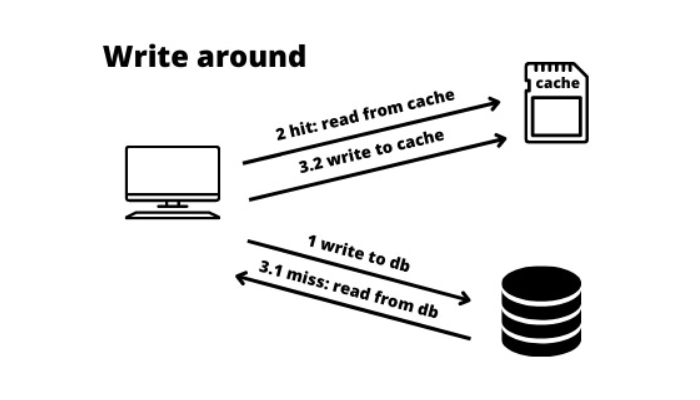
- Ưu điểm: Hỗ trợ bộ nhớ đệm cache giữ cho hệ thống không bị quá tải trong trường hợp có nhiều yêu cầu I/O (Input/Output) đồng thời được thực hiện.
- Nhược điểm: Dữ liệu chỉ được lưu trữ trong bộ nhớ cache khi nó được truy cập.
Write-through cache
Write-through cache là một kiểu cache trong hệ thống lưu trữ và xử lý dữ liệu. Khi sử dụng write-through cache, dữ liệu mới được ghi đồng thời vào bộ nhớ cache và lưu trữ chính (như ổ đĩa cứng).
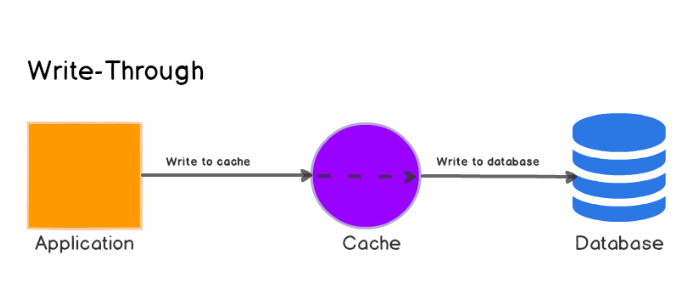
Ưu điểm:
- Đảm bảo tính nhất quán giữa dữ liệu trong cache và lưu trữ chính.
- Giảm nguy cơ mất dữ liệu trong trường hợp xảy ra sự cố với hệ thống
- Cho phép đọc dữ liệu nhanh từ cache.
Nhược điểm:
- Thời gian ghi dữ liệu từ ứng dụng sẽ chậm hơn so với write-around cache
- Cần sử dụng băng thông mạng để đồng bộ dữ liệu giữa cache và lưu trữ chính.
Write-back cache
Khi sử dụng write-back cache, dữ liệu mới được ghi vào bộ nhớ cache, nhưng không được ghi ngay lập tức vào lưu trữ chính (như ổ đĩa cứng). Thay vào đó, dữ liệu chỉ được đánh dấu là “dirty” để chỉ ra rằng nó đã bị thay đổi từ khi được đọc lần cuối cùng.

Ưu điểm:
- Cải thiện hiệu suất ghi bằng cách giảm số lượng yêu cầu ghi vào lưu trữ chính.
- Giảm truy cập vào lưu trữ chính, giúp tăng tốc độ đọc dữ liệu từ cache.
Nhược điểm:
- Cần quản lý việc đồng bộ hóa dữ liệu để đảm bảo tính nhất quán của dữ liệu.
- Nguy cơ mất dữ liệu nếu dữ liệu trong cache chưa được đẩy xuống lưu trữ chính khi xảy ra sự cố.
Thuật toán điều khiển cache có những loại nào?
Phần trên Wiki.lanit đã giải nghĩa thuật toán cache là gì rồi, tiếp theo cùng mình tìm hiểu chi tiết những thuật toán này nhé.
- LRU (Least Recently Used): Đây là một trong những thuật toán cache phổ biến nhất. Nó loại bỏ dữ liệu trong cache mà không được truy cập gần đây nhất.
- LFU (Least Frequently Used): Thuật toán này loại bỏ dữ liệu trong cache mà có ít lượt truy cập nhất.
- FIFO (First-In-First-Out ): Dữ liệu nào được lưu trữ đầu tiên trong cache sẽ bị loại bỏ trước
>>> Xem thêm : Apache là gì? Tìm Hiểu Từ A – Z Dành Cho Người Mới
Cache được hoạt động như thế nào?
Web cache hoạt động như một bộ nhớ tạm thời giữa máy chủ và trình duyệt của người dùng, giúp lưu trữ và cung cấp các tài nguyên trang web tốt hơn, cải thiện hiệu suất và giảm tải cho máy chủ chính. Cơ chế hoạt động của web cache như sau:
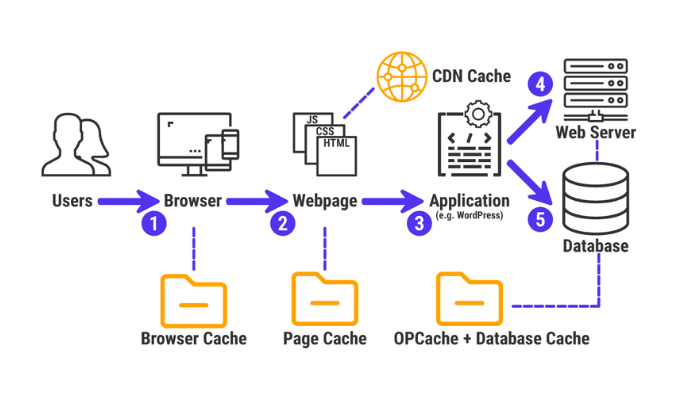
- Yêu cầu truy cập trang web
- Kiểm tra cache
- Lấy dữ liệu từ cache
- Truy cập máy chủ chính (nếu cần)
- Lưu trữ dữ liệu vào cache
Dữ liệu cache đang được lưu trữ ở đâu?
Dữ liệu cache được lưu trữ trong bộ nhớ tạm thời, gọi là bộ nhớ cache. Vậy bộ nhớ cache là gì? Bộ nhớ cache gồm những gì?
Browser cache
Trình duyệt web sử dụng bộ nhớ cache để lưu trữ các tài nguyên trang web tạm thời, chẳng hạn như hình ảnh, tệp CSS và tệp JavaScript. Khi bạn truy cập một trang web, trình duyệt sẽ lưu trữ các tài nguyên này trong bộ nhớ cache để khi truy cập trang web lần tiếp theo, trình duyệt có thể sử dụng lại các tài nguyên đã được lưu trữ trước đó.
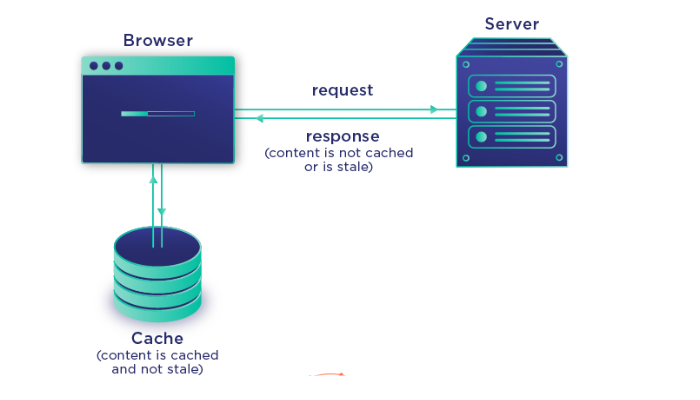
Proxy cache
Trong khi bộ nhớ cache chỉ phục vụ một người dùng duy nhất, proxy cache có thể đáp ứng nhu cầu của hàng trăm người dùng truy cập cùng một nội dung. Khi sử dụng proxy cache, bạn có thể chọn bất kỳ máy chủ nào để lưu trữ dữ liệu trong cache.
-
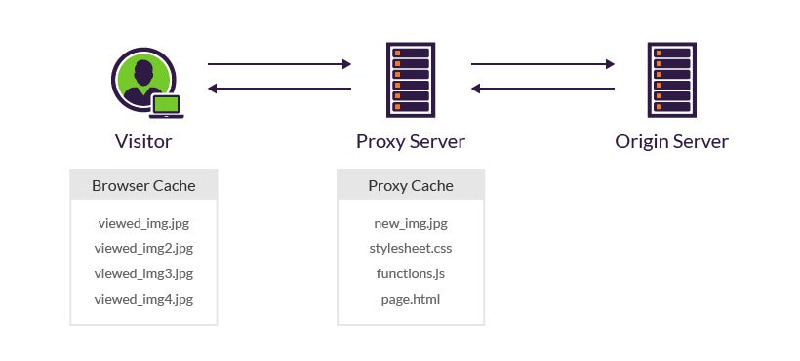
Proxy cache có thể đáp ứng đồng thời nhu cầu của hàng trăm người dùng
Gateway cache
Gateway cache là một loại cache được triển khai tại cổng giữa mạng người dùng và mạng Internet hoặc mạng nội bộ của tổ chức. Chức năng chính của gateway cache là lưu trữ tạm thời các tài nguyên web và dữ liệu từ các máy chủ web khi người dùng truy cập vào trang web hoặc ứng dụng.
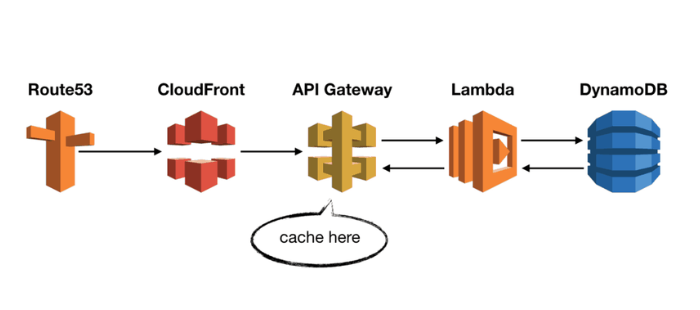
Xóa cache là gì? Có nên xóa cache không?
Xóa cache có thể là một biện pháp hữu ích trong một số trường hợp nhất định. Vậy xóa cache có mang lại những lợi ích gì?
- Cải thiện hiệu suất: Đôi khi cache có thể chứa dữ liệu lỗi hoặc không còn cập nhật. Xóa cache sẽ giúp làm mới các tài nguyên và dữ liệu mới nhất từ máy chủ, giúp cải thiện hiệu suất và tăng tốc độ truy cập.
- Kiểm tra sự cập nhật: Trong trường hợp một trang web hoặc ứng dụng có các cập nhật mới, xóa cache sẽ đảm bảo bạn nhận được phiên bản mới nhất của trang web hoặc ứng dụng đó.
- Khắc phục lỗi: Có thể xảy ra tình huống cache bị hỏng hoặc gây ra các vấn đề không mong muốn gây ra lỗi.
Tuy nhiên, cũng có một số trường hợp khi bạn nên cân nhắc không xóa cache. Trong đó phải kể đến như mục đích muốn tăng tốc độ truy cập, tiết kiệm băng thông hoặc đánh giá lỗi,…Như vậy, quyết định xóa cache hay không cần phụ thuộc vào tình huống cụ thể và mục tiêu của người dùng.
Cách xóa bộ nhớ cache trên máy tính
Không chỉ mang đến thông tin giải đáp thắc mắc cache là gì, bài viết cũng giúp bạn nắm rõ các bước xóa bộ nhớ cache trên trình duyệt. Xem cách xóa bộ nhớ cache sau đây.
Xóa cache trên Chrome
Bước 1: Mở Google Chrome.
Bước 2: Nhấn tổ hợp phím Ctrl + Shift + Delete (Windows/Linux). Hoặc Command + Shift + Delete (Mac) để mở cửa sổ “Xóa dữ liệu trình duyệt“.
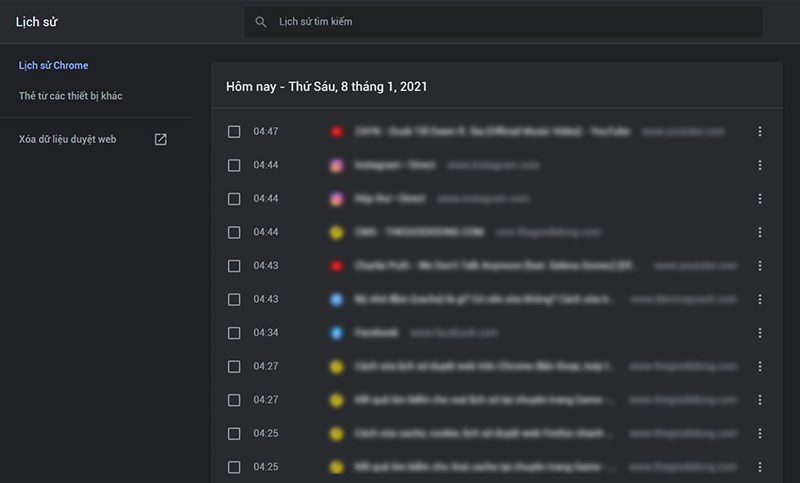
Bước 3: Trong cửa sổ “Xóa dữ liệu trình duyệt”, bạn có thể chọn khoảng thời gian muốn xóa cache trong menu “Phạm vi thời gian“.
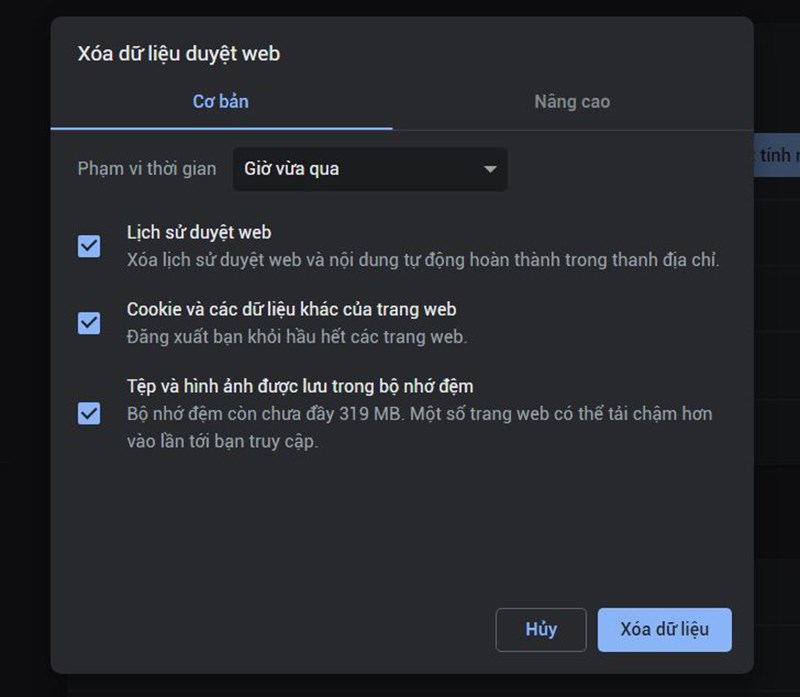
Bước 4: Đánh dấu các hộp “Dữ liệu tải xuống ảnh”, “Dữ liệu lưu trữ trong cache”. Nếu muốn xóa thêm các dữ liệu liên quan bạn nhấn vào tùy chọn khác.
Bước 5: Nhấn nút “Xóa dữ liệu”.
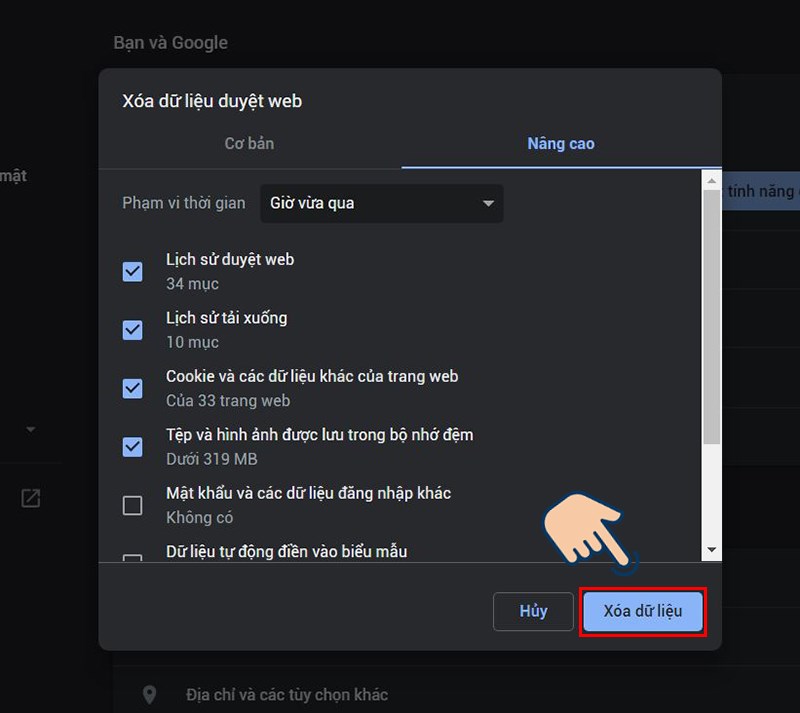
Xóa cache trên Firefox
Bước 1: Nhấp vào biểu tượng có ba dấu gạch trên thanh menu, sau đó chọn “Menu” -> “Lịch sử” -> “Xóa Lịch sử Gần Đây.”
Bước 2: Lựa chọn khoảng thời gian và các loại dữ liệu bạn muốn loại bỏ.
Bước 3: Kích vào nút “Xóa Ngay” để xóa dữ liệu cache.
Xóa cache trên Microsoft Edge
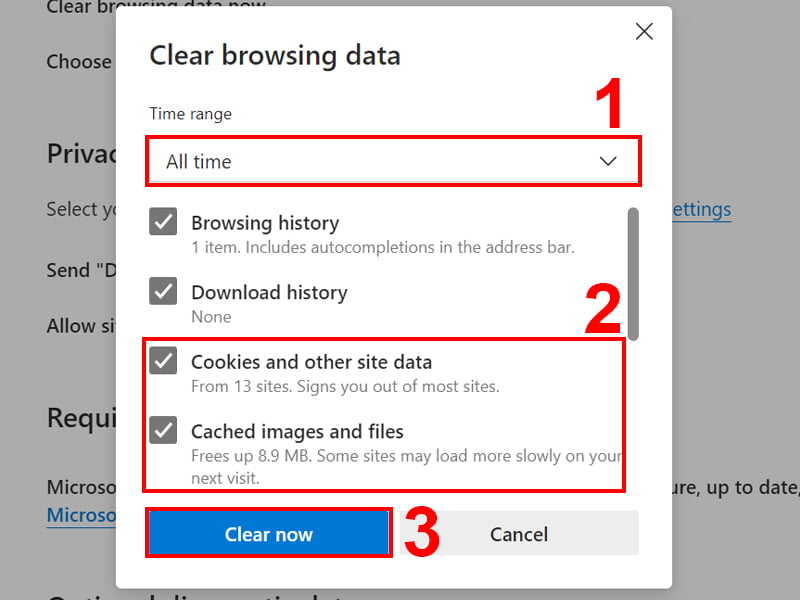
- Bước 1: Trên trình duyệt mở Microsoft Edge lên. Nhấn tổ hợp phím sau: Ctrl + Shift + Delete. Lúc này, mở cửa sổ “Xóa dữ liệu duyệt“.
- Bước 2: Trong cửa sổ “Xóa dữ liệu duyệt”, bạn có thể chọn khoảng thời gian muốn xóa cache trong menu “Xóa dữ liệu duyệt trong”.
- Bước 3: Đánh dấu các hộp “Dữ liệu lưu trữ trong cache”. Sau đó nhấn tùy chọn khác nếu bạn muốn xóa thêm các dữ liệu liên quan.
- Bước 4: Nhấn nút “Xóa”.
Cách xóa cache trên di động
Cách xóa cache trên di động có thể thay đổi tùy theo hệ điều hành mà bạn đang sử dụng. Dưới đây là hướng dẫn xóa cache trên các thiết bị di động phổ biến:
Xóa cache trên Android
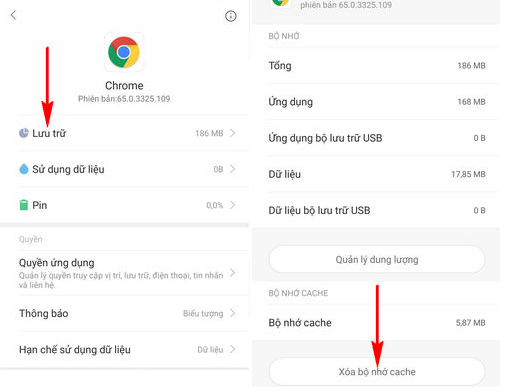
- Bước 1: Mở trình duyệt trên điện thoại Android của bạn thông thường là Chrome). Tiếp đó nhấn biểu tượng ba chấm dọc (Menu) ở góc trên bên phải của trình duyệt.
- Bước 2: Chọn “Cài đặt” hoặc “Tùy chọn”. Sau đó chọn “Quyền riêng tư” hoặc “Quản lý dữ liệu website
- Bước 3: Đánh dấu các hộp “Dữ liệu lưu trữ trong cache” và tùy chọn khác mà bạn muốn xóa.
- Bước 4: Nhấn nút “Xóa dữ liệu” để xác nhận và xóa cache.
Xóa cache trên IOS ( Safari)
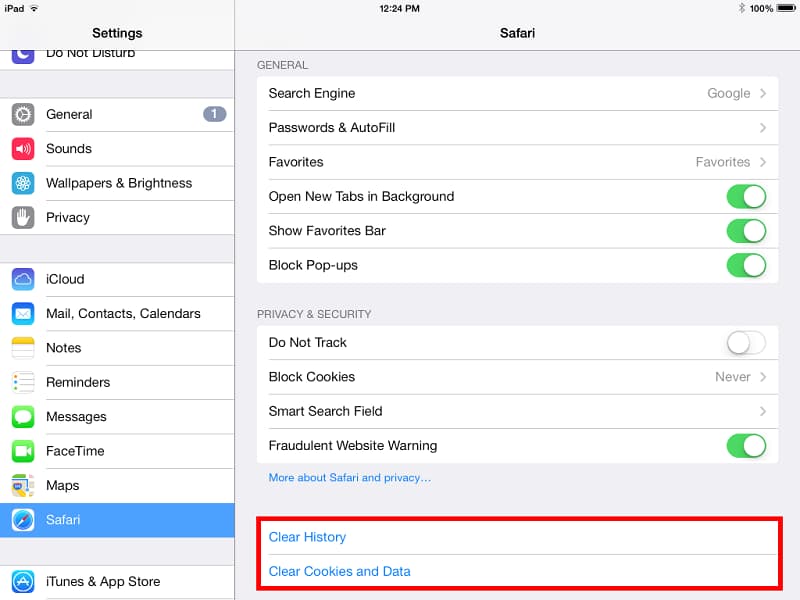
- Bước 1:Trước hết tiến hành mở Safari của bạn. Trong menu trên cùng của màn hình, nhấp vào “Safari” và chọn “Cài đặt Safari…“.
- Bước 2: Trong cửa sổ “Cài đặt Safari“, chuyển đến thẻ “Quyền riêng tư”.
- Bước 3: Bên dưới phần “Xóa các mục sau đây“, bạn sẽ thấy nút “Xóa dữ liệu trình duyệt…“. Nhấp vào nút Tiếp tục.
- Bước 4: Tại cửa sổ mới, bạn có thể chọn khoảng thời gian muốn xóa cache trong menu “Xóa sau khi truy cập trong”.
- Bước 5: Để xóa bộ nhớ cache, hãy đảm bảo rằng bạn đã chọn mục “Cache trình duyệt“. Nếu bạn muốn xóa các dữ liệu liên quan khác, bạn có thể đánh dấu các mục khác tùy chọn.
- Bước 6: Nhấp vào nút “Xóa” để xác nhận và xóa bộ nhớ cache.
Cách xóa cache trong WordPress
Để xóa cache trong WordPress, bạn có thể sử dụng các plugin quản lý cache hoặc sử dụng các tùy chọn bên trong trình quản lý WordPress.
Xóa cache trong WordPress Rocket
Để xóa cache trong plugin WordPress Rocket, bạn có thể làm theo các bước sau:
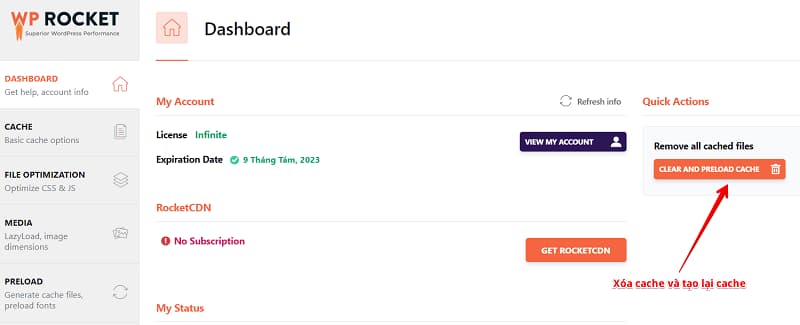
- Bước 1: Trước hết bạn phải tiến hành đăng nhập vào nền tảng WordPress của bạn.
- Bước 2: Trong menu bên trái, di chuột qua “Settings” và chọn “WP Rocket”. Trong trang cấu hình của WP Rocket, bạn sẽ thấy các tùy chọn quản lý cache.
- Bước 3: Tại phần “Cache“, nhấp vào nút “Clear Cache” hoặc “Purge All Caches” để xóa toàn bộ cache.
Xóa cache trong WordPress Super cache
Để xóa cache trong plugin WP Super Cache, bạn có thể làm theo các bước sau:
- Bước 1: Đăng nhập vào trang quản trị WordPress của bạn. Trong menu bên trái, di chuột qua “Settings” và chọn “WP Super Cache”.
- Bước 2: Tại trang cấu hình của WP Super Cache, bạn sẽ thấy các tùy chọn quản lý cache. Ở phần “Delete Cached Pages”, nhấp vào nút “Delete Cache” để xóa toàn bộ cache.
- Bước 3: Bạn cũng có thể nhấp vào “Delete Expired” nếu bạn muốn xóa các trang đã hết hạn từ cache.
-
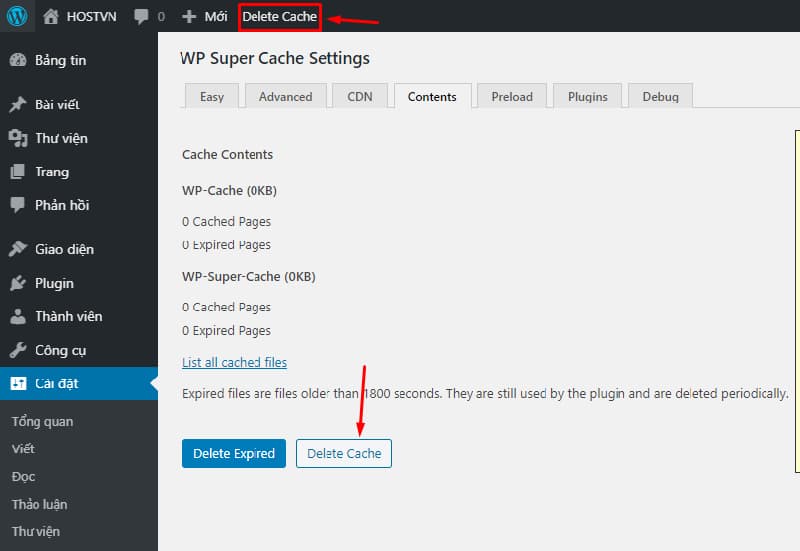
Xóa cache trong WP Super Cache
Xóa cache trong WordPress Engine
Trong WordPress Engine, việc xóa cache được thực hiện thông qua bảng điều khiển quản lý hosting của WP Engine:
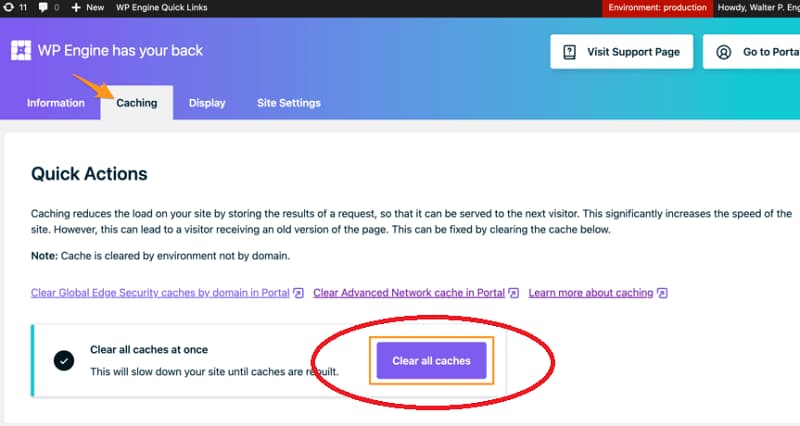
- Bước 1: Truy cập vào bảng điều khiển quản lý hosting của WP Engine bằng cách đăng nhập vào tài khoản của bạn trên trang web này.
- Bước 2: Sau khi đăng nhập, bạn sẽ thấy các trang web của bạn được liệt kê. Chọn trang web mà bạn muốn xóa cache.
- Bước 3: Trong bảng điều khiển trang web của bạn, di chuột qua tab “Performance” hoặc “Cache”
- Bước 4: Tại đây, bạn sẽ thấy các tùy chọn để quản lý cache, hãy tìm kiếm và nhấp vào nút “Clear Cache”.
Kết luận
Trên đây là toàn bộ thông tin chi tiết giải đáp thắc mắc cache là gì, bộ nhớ đệm máy tính là gì cũng như cách xóa cache trên mọi trình duyệt. Có thể thấy không phải lúc nào xóa cache cũng mang đến lợi thế cho người dùng cả. Vì vậy hãy cân nhắc thật kỹ để đưa ra lựa chọn phù hợp nhất cho mình.



Comments are closed.